Slik legger du til Gmail på oppgavelinjen på Windows (HURTIGGUIDE)

Slik legger du til Gmail på oppgavelinjen i Windows 10/11 ved hjelp av Chrome eller Microsoft Edge. Få en rask og enkel veiledning her.
At a Glance-widgeten er en fanfavoritt av mange grunner. Det er litt estetisk og enkelt, men tilbyr likevel alt du trenger, med et øyeblikk. Imidlertid ser det ut til at widgeten ikke er så nyttig for mange brukere uten været, og vi kan godta det. Noen av dem rapporterer at På et øyeblikk-widgeten ikke viser væroppdateringer, eller at den ikke viser væroppdateringer hele tiden. Ingen grunn til bekymring, vi har noen få løsninger på dette problemet.
Innholdsfortegnelse:
Hvorfor fungerer ikke At A Glance-widgeten min?
Googles At a Glance-widget er en del av Google-appen. Så hvis widgeten ikke fungerer eller ikke viser vær, er sjansen stor for at selve appen er plaget med et overliggende problem. Så sørg for å fjerne widgeten og legge den til igjen, prøv å tømme appens cache, eller avinstaller oppdateringer og installer dem på nytt. Til slutt, hvis ingenting fungerer, prøv APK-en .
1. Fjern widgeten og sett den på nytt
Det første du må gjøre på ikke-Pixel-enheter er å fjerne widgeten og legge den til igjen. Så enkelt som det. Sørg også for at du er koblet til et stabilt nettverk, enten Wi-Fi eller mobil. Dette løser vanligvis det manglende værproblemet umiddelbart. Følg disse trinnene for å fjerne og legge til At A Glance-widgeten på Android-enheten din:
Dette gjelder selvfølgelig ikke-Pixel-telefoner, da på Googles telefoner kan ikke widgeten fjernes helt på lagerstarteren.
2. Sjekk alternativer for startskjermen
På Pixel-telefoner kommer At et blikk med standardstarteren som en permanent widget på startskjermen. Du kan også, under innstillingene for startskjermen, endre hva som er synlig på widgeten Et øyeblikk. Alternativet for å deaktivere Weather er også tilgjengelig, så sørg for å sjekke om alternativet faktisk er aktivert. Hvis ikke, slå den på igjen.
For å få tilgang til denne menyen, trykk og hold på widgeten Et øyeblikk og åpne Innstillinger. Når du er der, aktiver været. Hvis været fortsatt mangler, kan du prøve å legge til en annen Hurtigblikk-widget på startskjermen. Så snart den viktigste viser været, kan du fjerne den. Bare følg trinnene fra den første løsningen.
3. Sjekk Tillatelser
En annen viktig ting å sjekke er tillatelser. Igjen, på Pixel og lager Android-enheter har Google og dets tjenester alle tillatelser fra starten. På Android-skall som Samsungs One UI (kjent for aggressiv prosessavslutning), har imidlertid Google-appen visse systempålagte begrensninger. Du må navigere til Innstillinger > Apper > Google og gi tillatelser til Google.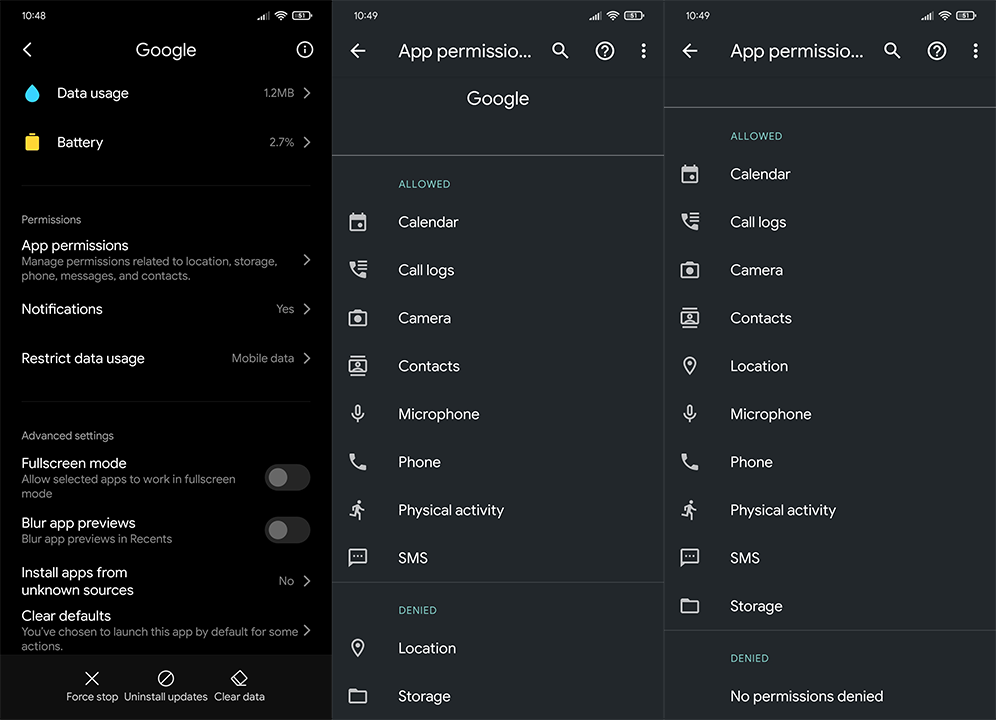
Sørg i tillegg for at appen kan fungere i bakgrunnen og at den ikke blir drept av batterioptimalisering. Når du har gjort det, se etter forbedringer.
4. Installer Google-appen på nytt
Det neste du kan prøve er å installere Google-appen på nytt. Siden På et øyeblikk-widgeten er en del av Google-appen, bør reinstallering løse det aktuelle problemet. Google-appen kan selvfølgelig ikke fjernes helt (på de fleste Android-skall), men du kan heller avinstallere oppdateringer og gjenopprette appen til systemstandardversjonen.
Slik installerer du Google-appen på nytt på Android:
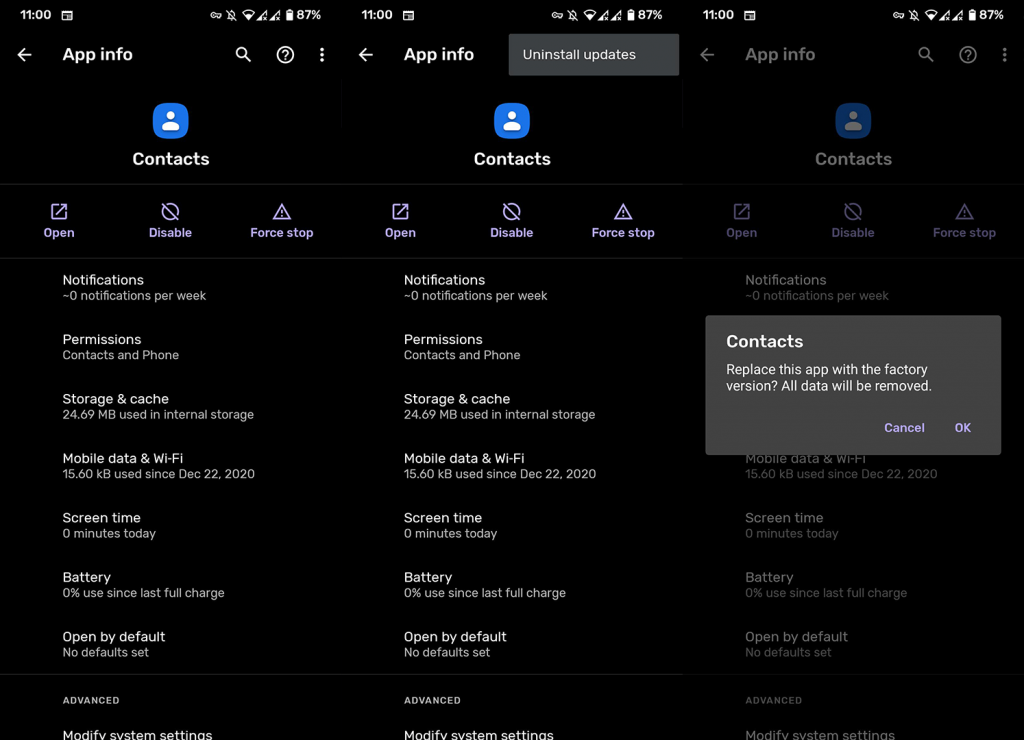
Hvis Et øyeblikk-widgeten fortsatt ikke viser været, kan du avinstallere oppdateringer igjen, deaktivere automatiske oppdateringer for Google-appen i Play Store og laste ned en eldre APK. For å lære alt om hvordan du ruller tilbake appens versjon, sørg for å sjekke denne artikkelen .
Hvis du fortsatt ikke kan bruke Google, er det noen alternativer du kan prøve. I utgangspunktet kommer alle Android-skall med en lager Weather-app som har sin egen widget. Inntil problemet er løst av Google, foreslår vi at du prøver dem.
Og på det notatet kan vi konkludere med denne artikkelen. Takk for at du leste og fortell oss gjerne om alternative løsninger vi glemte å nevne eller legg inn et spørsmål i kommentarfeltet nedenfor. Vi ser frem til å høre fra deg.
Slik legger du til Gmail på oppgavelinjen i Windows 10/11 ved hjelp av Chrome eller Microsoft Edge. Få en rask og enkel veiledning her.
Hvis App Store forsvant fra startskjermen på iPhone/iPad, ikke bekymre deg, det er en enkel løsning for å gjenopprette den.
Oppdag de beste ublokkerte spillnettstedene som ikke er blokkert av skoler for å forbedre underholdning og læring.
Mottar feilmelding om utskrift på Windows 10-systemet ditt, følg deretter rettelsene gitt i artikkelen og få skriveren din på rett spor...
Du kan enkelt besøke møtene dine igjen hvis du tar dem opp. Slik tar du opp og spiller av et Microsoft Teams-opptak for ditt neste møte.
Når du åpner en fil eller klikker på en kobling, vil Android-enheten velge en standardapp for å åpne den. Du kan tilbakestille standardappene dine på Android med denne veiledningen.
RETTET: Entitlement.diagnostics.office.com sertifikatfeil
Hvis du står overfor skriveren i feiltilstand på Windows 10 PC og ikke vet hvordan du skal håndtere det, følg disse løsningene for å fikse det.
Hvis du lurer på hvordan du sikkerhetskopierer Chromebooken din, har vi dekket deg. Finn ut mer om hva som sikkerhetskopieres automatisk og hva som ikke er her
Vil du fikse Xbox-appen vil ikke åpne i Windows 10, følg deretter rettelsene som Aktiver Xbox-appen fra tjenester, tilbakestill Xbox-appen, Tilbakestill Xbox-apppakken og andre..


![[100% løst] Hvordan fikser du Feilutskrift-melding på Windows 10? [100% løst] Hvordan fikser du Feilutskrift-melding på Windows 10?](https://img2.luckytemplates.com/resources1/images2/image-9322-0408150406327.png)



![FIKSET: Skriver i feiltilstand [HP, Canon, Epson, Zebra og Brother] FIKSET: Skriver i feiltilstand [HP, Canon, Epson, Zebra og Brother]](https://img2.luckytemplates.com/resources1/images2/image-1874-0408150757336.png)

![Slik fikser du Xbox-appen som ikke åpnes i Windows 10 [HURTIGVEILEDNING] Slik fikser du Xbox-appen som ikke åpnes i Windows 10 [HURTIGVEILEDNING]](https://img2.luckytemplates.com/resources1/images2/image-7896-0408150400865.png)